Win10右键没有压缩文件选项的解决方法
1、首先我们在电脑开始菜单中找到压缩软件的选项,如Winrar 点击打开;
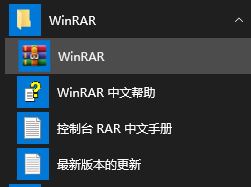
2、打开rar压缩软件选项后,点击“选项”中的“设置”;
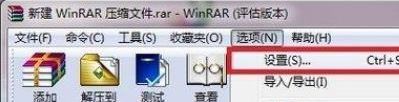
3、在“综合”标签下点击“上下文菜单项目”;
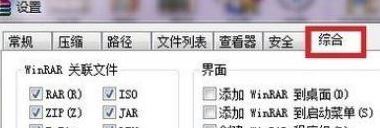
4、最后勾选“解压到当前文件夹”、“解压到<文件夹>”和“添加到<压缩文件名称>”选项,然后点击确定就可以了,之后点击鼠标右键就可以看到相应选项了。
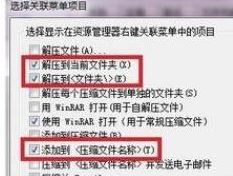
5、勾选后点击确定,然后关闭压缩软件,此时再点击右键时,右键菜单中就会有WinRAR压缩选项了。
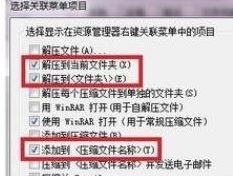
关于Win10右键没有压缩文件选项的问题就给大家介绍到这里,希望可以帮到大家!
分享到: